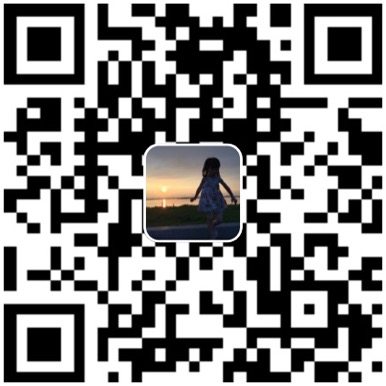Sublime Text 提供了大量的衍生功能和设置,使它满足每个人的不同需求。现在,我将向你介绍一些设置,插件,主题和配色方案来帮助你体验视觉更优化的编码。它不仅仅使你的屏幕变漂亮,而且也让你成为更好的编码员!
设置
Sublime Text自带一些不错的功能,从视觉上改善你的编码体验,但是,有一些在默认状态下并未开启。下列是一些我不能没有的功能。
注意:为了能编辑你的Sublime Text设置文件,从Sublime Text 2> Preferences > Settings – Default中打开它并选择合适项。

找到你想要改的设置,之后把它加到你的User Settings来避免在更新Sublime Text的时候被覆盖。
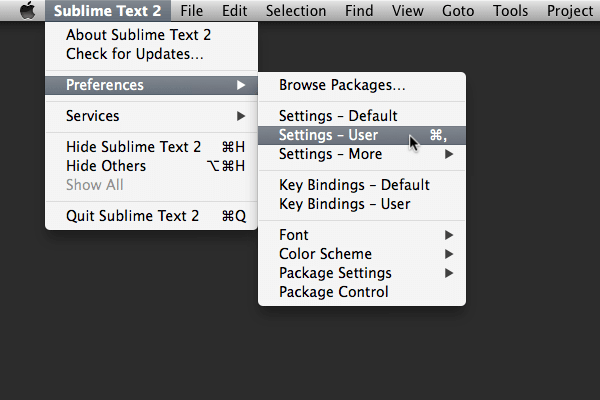
看一下Installation and Base Settings这篇文章来了解更多如何管理Sublime Text的设置。
字体和间隔
选对字体和间隔最能使你的编码私人化。首先选择一个合适的字体,最好是monospaced font。这些可以仔细看看:
在选择了字体之后,确保它已经装在了你的系统里,把它加到设置中,然后调整大小和间隔:
“font_face”: “Inconsolata";
"font_size": 18;
"line_padding_bottom": 1,
"line_padding_top": 1,
highlight_line
这个设置会在鼠标停留的行上画上不同颜色的线(这个决定于你的配色方案)。看到你当前所在行能够使你在输入的同时,集中在目前的任务,更方面行与行之间的转换,而且当你从其它程序中切换回来的时候,你可以更快的找到所在点。
"highlight_line": true,
highlight_modified_tabs
为了给当前项目中没有存档的文件更多注意力,这项设置会标注出一个窗口里修改过的文件。
"highlight_modified_tabs": true,
fade_fold_buttons
你知道Sublime Text可以闭合和展开编码段,但是我常常会忘记这项可用。如果你开启这项设置,它会把folding标签放在右边而不是隐藏起来。
"fade_fold_buttons": false,
word_wrap
水平滚动非常让人头疼。激活这项文字换行功能,你的文字就会根据你当前的屏幕大小排布,从而防止水平滚动。
"word_wrap": true,
bold_folder_labels
还有很多可用的不错设置来使你的侧栏看上去更美观,它们是:
"bold_folder_labels": true,
在侧栏中显示打开的文件
奇怪的是,这项没有在自定义文件中设置好。为了在你的侧栏上端显示打开的文件,去:
View → Side Bar → Show Open Files
对齐侧栏
这个不打算一个设置,更多的是算一个技巧。就像表格一样,你可以双击内容栏和侧栏之间的边框来使你的侧栏与内容齐宽。

插件
要用到Sublime Text更多功能的时候,插件是非常有用的,我强烈推荐用Package Control来管理你的插件
BracketHighlighter
Bracket highlighter是一个可以标注出标签和括号的插件(去琢磨一下!)但是真的,这个工具给你显示出你所在编码段的始末。在侧栏显示的括号类型由不同的符号代表。
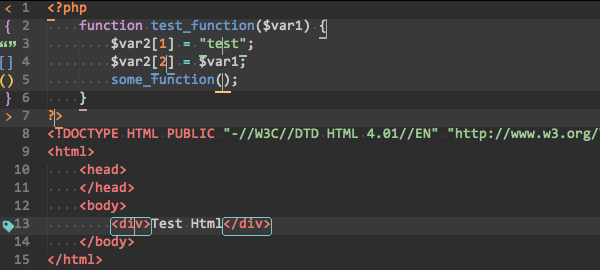
Git Gutter
这个是我个人最爱。这个插件在侧边显示相较与你的git项目,哪些是新插入的,更改过的或是删除的行。Git gutter

SublimeLinter
这个插件显示出嵌入式的lint标注。它们的extensive documentation和长串的linters使其成为了一个很棒的,让你编码无错误的解决方案。
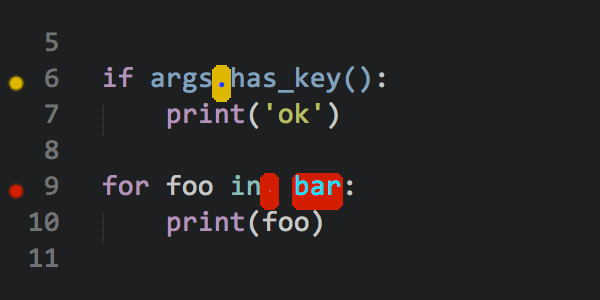
主题和配色方案
最有效的私人化Sublime Text的方法是用主题和配色方案。现在有不计其数的选择而且每周都有更新。这些是可以认真看一下的主题和配色方案
主题:Soda
Soda变成了Sublime Text社区里最受欢迎的主题。很多主题都是在它之上开发的。Soda提供了额外的设置,retina图像,以及暗色和亮色的用户界面。
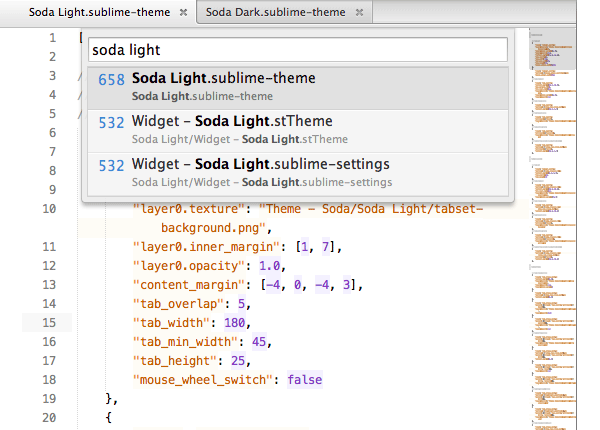
主题:Flatland
如果你是扁平式潮流的粉丝,那么Flatland是一个不错的选择。它简化了所有的视觉元素,而且让你指定一些其它选项,譬如
主题:Spacegray
这个是我个人最喜欢的也是现在Github比较火的。 Spacegray有独特的色彩盘和极简化的UI。

色彩主题: Solarized
这个有名的Solarized project在Sublime Text上也可用了。它被贴上“为人机设计的精确颜色”的标签,并且其创作背后有一套独特的色彩理论支持。
色彩主题: Base16
Base16 is another popular color scheme with many options (I’m currently using it).Base16是另一个受欢迎的多选项的色彩主题(我现在正在用)。
总结
还有很多要讲的!不要忘了,对所有Sublime Text的不同元素做一个评价是很重要的。不可全照我的话做,去Github 或者 Package Control里,尝试新的设置看它是否适合你。时不时的浏览你的设置可以改善你的编码体验。
有什么设置,字体,插件,主题或是配色方案帮到你了吗?在评论处与你觉得有所需的人分享一下吧!
 前端里
前端里
 效果炸裂!OpenAI 发布首个视频生成模型 Sora
效果炸裂!OpenAI 发布首个视频生成模型 Sora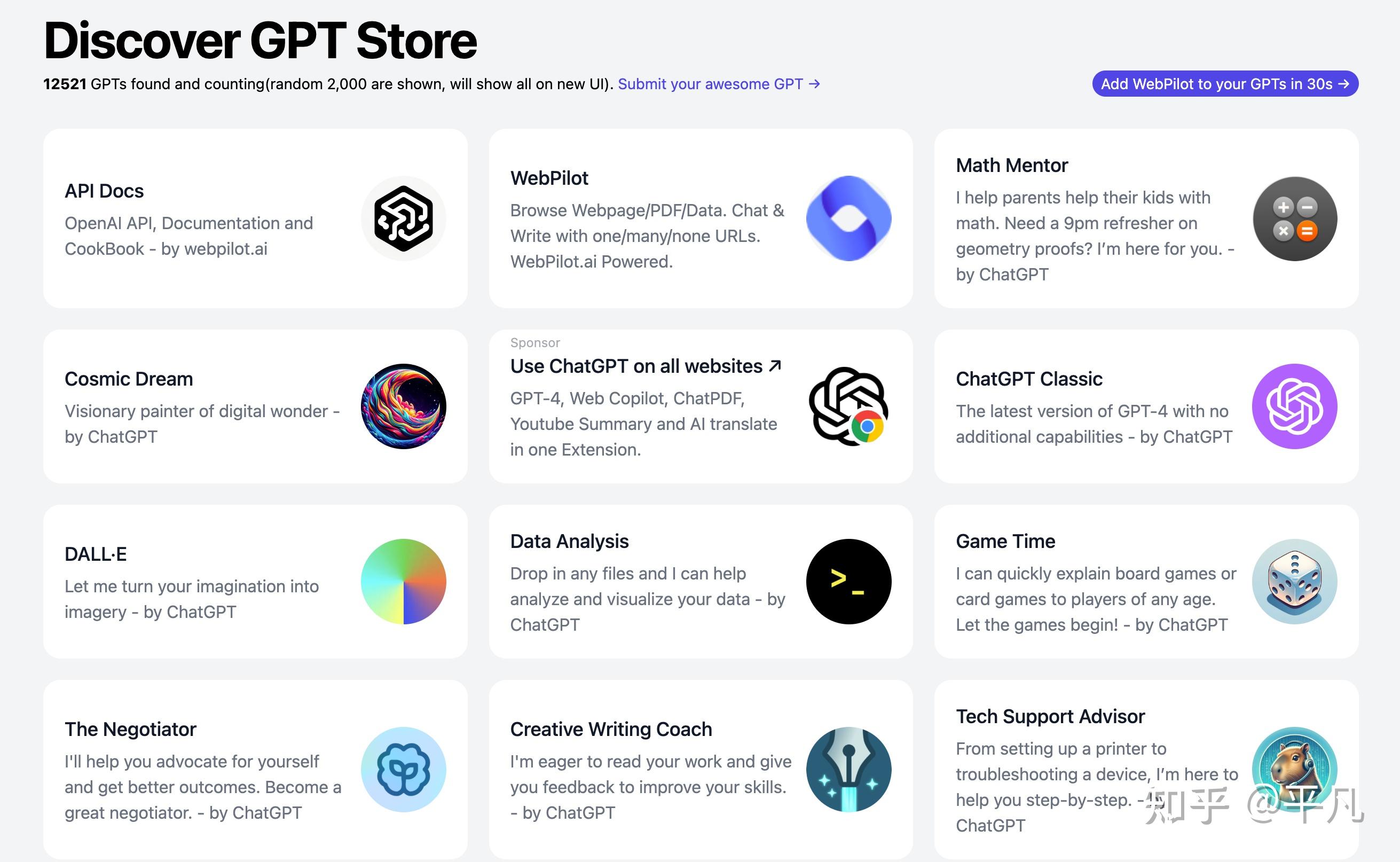 如何搭建 GPTs 创新应用?有哪些关键技巧?
如何搭建 GPTs 创新应用?有哪些关键技巧? 如何免费使用 ChatGPT?无需花钱,尽情探索!
如何免费使用 ChatGPT?无需花钱,尽情探索!